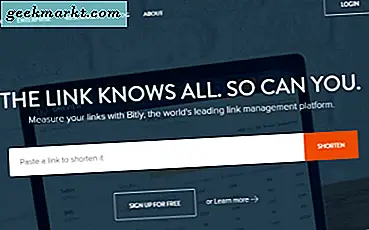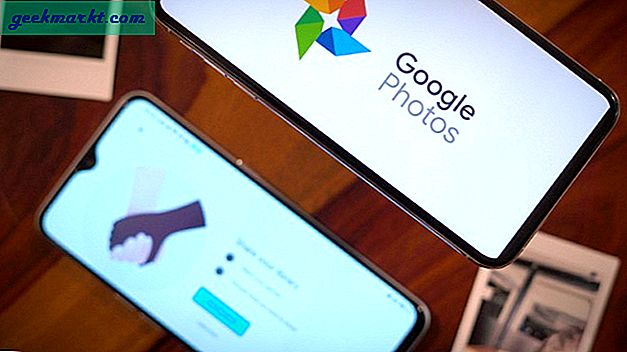Om du använder en dator tillräckligt länge kan du ha stött på situationer där du måste hantera ett nätverksrelaterat problem eller vill övervaka inkommande och utgående trafik till din dator. Detta gäller särskilt om du är nätverksadministratör eller någon som hanterar många nätverksrelaterade saker.
Så om du någonsin behöver, här är några av de bästa och användbara Windows-nätverksövervakningsverktygen.
Läs också:5 sätt att övervaka bredbandsanvändning i Windows
Nätverksövervakningsverktyg för Windows
1. Resursövervakare
Windows har många inbyggda övervakningsverktyg som kan övervaka ett brett spektrum av aktiviteter. Bland alla de skärmar du får i Windows är Resource Monitor ett av de mest användbara verktygen som alla Windows-användare borde veta. Med hjälp av Resource Monitor kan du övervaka din CPU, minne, disk och nätverk.
Resursövervakaren kan ge dig en omfattande titt på saker som fullständig nätverksaktivitet, processer med nätverksaktivitet, aktuella aktiva TCP-anslutningar och en lista över alla lyssningsportar. Om du är en allmän hemanvändare är Resource Monitor allt du behöver.
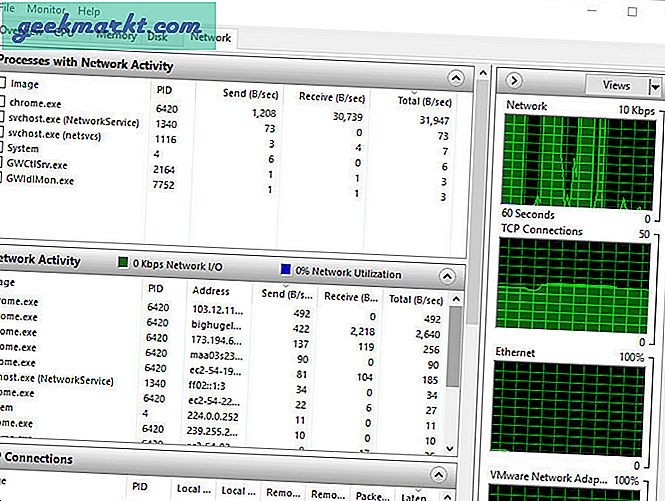
Hur det fungerar: du kan enkelt komma åt Resource Monitor genom att söka efter den i startmenyn. I resursövervakaren navigerar du till fliken "Nätverk" så ser du nätverksaktiviteten för alla dina processer.
Proffs: Resource Monitor är ett inbyggt verktyg och är lätt att använda. Det kan visa dig alla aktiva anslutningar och arbetsportar.
Nackdelar: Den här inbyggda appen låter dig bara övervaka nätverksaktiviteten. Du kan faktiskt inte kontrollera aktiviteterna.
2. Microsoft Network Monitor
Microsoft Network Monitor är ett gratis och avancerat nätverksövervakningsverktyg för Windows från Microsoft. Den kan användas för att övervaka och fånga live trafik i ditt nätverk. I själva verket visar detta verktyg dig varje nätverkspaket som skickas in eller ut från ditt system.
Microsoft Network Monitor-verktyg kan hjälpa till i många situationer som när du behöver samla in detaljerad information från ditt nätverk, för att hitta vad som orsakar nätverksproblem etc. Dessutom ger den här applikationen dig också kraftfulla filtreringsfunktioner så att du snabbt kan begränsa ner din sökning.
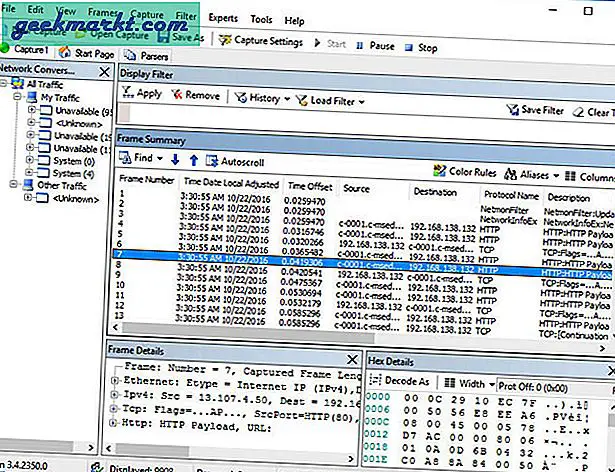
Hur det fungerar: Ladda bara ner och installera appen och öppna den. Efter öppnandet klickar du på länken "Öppna fliken Capture" och sedan på "Start" -knappen. Denna åtgärd startar fångningsprocessen så att du kan övervaka dina nätverksaktiviteter.
Fördelar: Microsoft Network Monitor i kombination med dess avancerade filtreringsfunktioner kan visa vad som händer i ditt nätverk.
Nackdelar: Att vara och avancerat verktyg, kanske du vill spendera lite tid med det för att bli bekväm.
3. Wireshark
Wireshark är ett av de bästa, mest populära och plattformsnätverksövervaknings- och protokollanalysverktygen. Wireshark gör att du kan göra många saker som att fånga live nätverkstrafik, läsa data från Ethernet, WiFi, Bluetooth, USB etc. Du kan också inspektera hundratals protokoll, fånga komprimerade gzip-filer, dekryptera ett brett spektrum av protokoll som IPsec , SNMPv3, SSL / TLS, Kerberos, ISAKMP, etc.
Som ett avancerat verktyg har Wireshark en mängd filter för att begränsa och övervaka eller inspektera ditt nätverk. Dessutom kan du också skapa avancerade utlösare och varningar medan du övervakar ditt system. Så om du felsöker ett nätverk eller vill övervaka varje aktivitet i ditt nätverk, ge Wireshark ett försök.
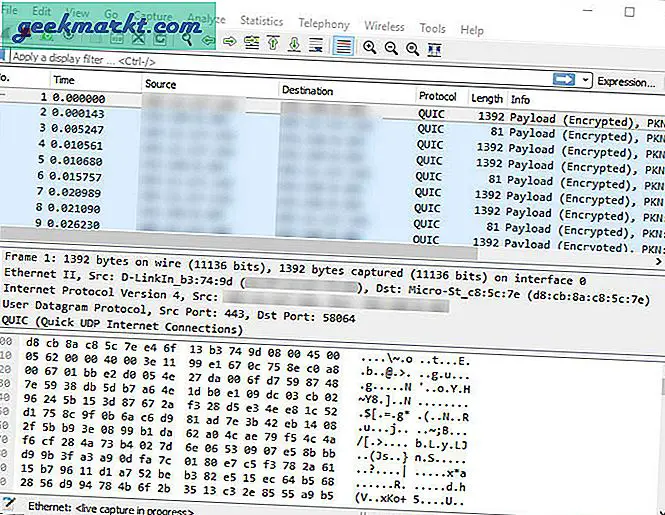
Hur det fungerar: bara ladda ner och installera programvaran som alla andra Windows-program. Efter installationen öppnar du applikationen och dubbelklickar på ditt nätverkskort så kommer Wireshark att fånga och visa live-trafiken.
Fördelar: Wireshark är ett avancerat verktyg och det ger dig många alternativ för att snabbt och effektivt övervaka och fånga nätverkstrafiken.
Nackdelar: igen, det är ett avancerat verktyg, det finns lite inlärningskurva. Du måste också köpa ett separat nätverkskort om du vill fånga paket från andra enheter i ditt nätverk.
Läs också:Ta reda på vem som är ansluten till ditt WiFi-nätverk
4. GlassWire
GlassWire är en systemmonitor och en brandvägg samtidigt. Det som är bra med GlassWire är att det gör att du kan visualisera all nätverksaktivitet och segregera dem enligt applikationer, trafiktyp och geografisk plats.
Dessutom, till skillnad från andra appar i den här listan, ger GlassWire dig informationen i form av vackra grafer så att du enkelt kan hitta och analysera trafikpikarna och andra situationer. Du kan också analysera nätverksaktiviteten under de senaste 30 dagarna.
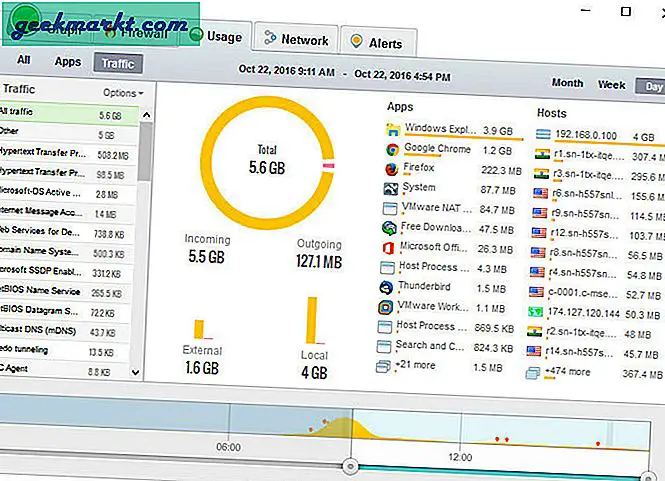
Hur det fungerar: GlassWire är ganska enkelt att använda. Allt du behöver göra är att installera programmet och starta det. När du har startat applikationen övervakar den alla nätverksaktiviteter samtidigt som systemet skyddas.
Fördelar: GlassWire har ett mycket enkelt användargränssnitt och ger dig informationen i form av attraktiva grafer. Du kan enkelt tillåta eller neka alla nätverksanslutningar med bara ett klick eller två.
Nackdelar: Den gratis versionen av GlassWire är begränsad till avancerade funktioner. Men för ett hem eller en allmän användare är GlassWire tillräckligt
5. trådlöst nätverk Watcher
Av alla verktyg som delas här är Wireless Network Watcher det enklaste verktyget som listar alla enheter som är anslutna till ditt nätverk. Det här verktyget är ganska användbart om du vill se hur många enheter som är anslutna till ditt nätverk. Du kan också använda den för att hitta MAC-adresser för dessa enheter och annan användbar information.
Du kan dock inte övervaka eller fånga den faktiska trafiken med den här applikationen.
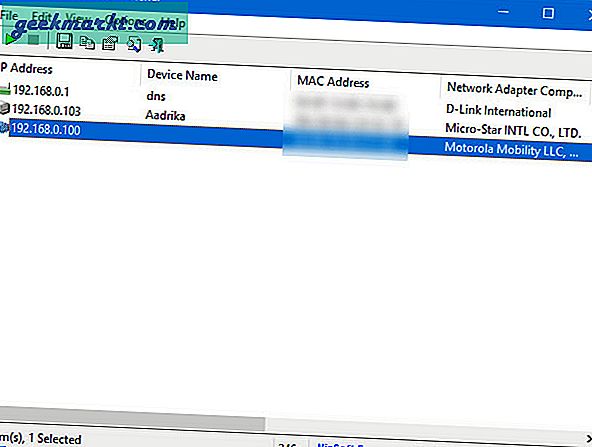
Hur det fungerar: ladda ner den bärbara versionen av Wireless Network Watcher och öppna den. Så snart du öppnar programmet kommer det snabbt att skanna och visa alla enheter som är anslutna till ditt nätverk. För att hitta ytterligare information om ett instrument, dubbelklickar du bara på enhetens IP.
Proffs: Wireless Network Watcher är en bärbar applikation och kan snabbt visa dig alla enheter som är anslutna till ditt nätverk.
Nackdelar: Det kan bara samla in och visa dig grundläggande information. Du kan faktiskt inte se vad som händer i nätverket.
Så det här var några av de bästa nätverksövervakningsverktygen för Windows och kommenterar nedan och delar dina tankar och erfarenheter om att använda ovanstående verktyg.
Läs också: Topp 10 nätverksövervakningsappar för Android.